Mit iTunes kann man Filme und Privatvideos auf dem Computer verwalten, und eine Mediathek einrichten. Haben Sie viele Film-DVDs zu Hause, die Sie gerne in iTunes importieren möchten? In diesem Artikel zeigen wir Ihnen, wie genau man dazu vorgeht.

DVDs sind immer noch beliebt im Heimkino. Mit einem DVD-Player kann man bequem DVDs am Fernseher anschauen. Aber wenn Sie einen DVD-Film auf dem iPhone oder iPad ansehen möchten, müssen Sie zuerst die DVD in iTunes importieren.
Leider kann iTunes DVDs nicht direkt laden. Hier ist ein DVD to iTunes Converter erforderlich. Nachdem Sie Ihre DVDs als Videodateien auf dem Rechner (Windows oder Mac) gespeichert haben, können Sie sie in iTunes importieren. Folgend stellen wir Ihnen die zwei besten Tool vor, die Ihnen dabei helfen können.
AnyMP4 DVD Ripper ist ein professioneller DVD to iTunes Converter, und kann DVDs in ein passendes Videoformat für iTunes rippen. Da iTunes nur MP4, MOV und M4V unterstützt, können Sie mit der Software Ihre Film-DVDs in diese Formate konvertieren.
Diese Software läuft unter Windows 11/10/8/7 und auch macOS. Laden Sie die Testversion kostenlos herunter und installieren Sie sie auf Ihrem Computer. Dann befolgen Sie die Schritte unten, um DVD für iTunes zu konvertieren und dann zu importieren.
Für Windows 11/10/8/7
Für macOS 10.12 oder neuer
Schritt 1: DVD-Disc laden
Legen Sie Ihre DVD ins Laufwerk ein und starten Sie AnyMP4 DVD Ripper. Klicken Sie auf den Button "DVD laden" und wählen Sie das DVD-Laufwerk aus. Nun wird die Software die Inhalte der DVD analysieren und laden. (In der Dateiliste wird nur der Hauptfilm angezeigt. Wenn Sie andere Titel brauchen, klicken Sie auf "Alle Titel".)
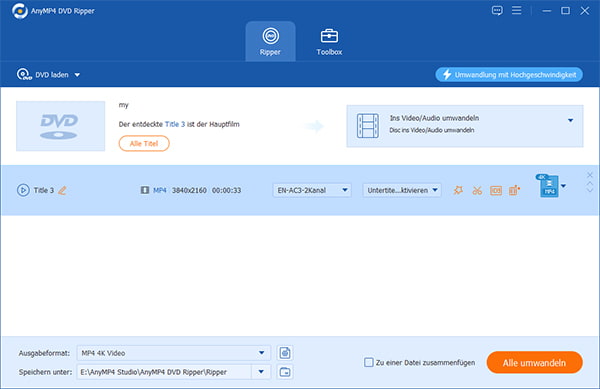
Schritt 2: Ein kompatibles Videoformat für iTunes wählen
Klicken Sie unten links auf den Dropdown-Pfeil und wählen Sie ein passendes Ausgabeformat (MP4, MOV, M4V) aus, das von iTunes unterstützt ist. In der Liste finden Sie nicht nur Standard-Videoformate sondern auch 1080p HD Videoformate.
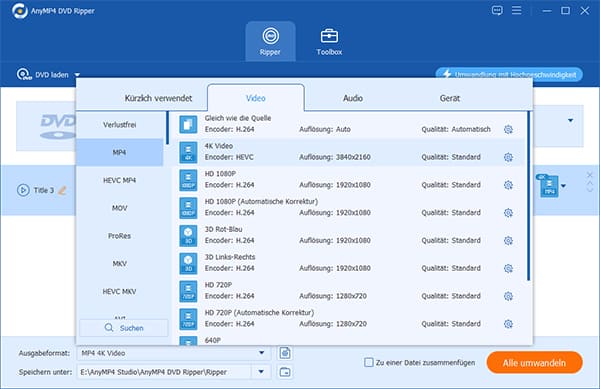
Schritt 3: DVD für iTunes rippen
Wählen Sie einen Speicherort für das konvertierte DVD-Video aus. Klicken Sie anschließend auf den Button "Alle umwandeln", um die Konvertierung zu starten. Der Vorgang kann einige Minuten dauern, je nach der Länge und der Qualität des Videos.
Schritt 4: DVD-Video in iTunes importieren
Nachdem der Vorgang abgeschlossen ist, öffnen Sie iTunes. Klicken Sie oben rechts auf "Datei" und wählen Sie "Datei zur Mediathek hinzufügen". Dann wählen Sie das DVD-Video in dem Popup-Fenster aus. So importieren Sie den DVD-Film in iTunes.
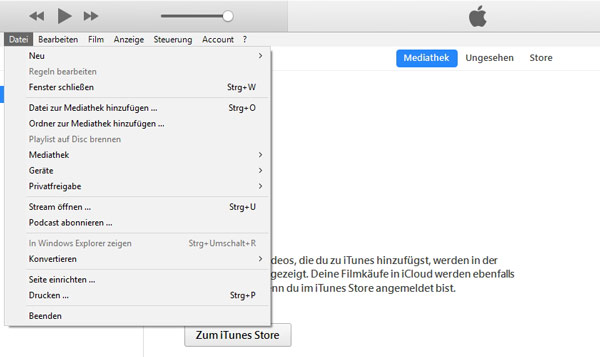
Tipp: Wenn Sie nur einen Musiktitel in dem DVD-Film benötigen, können Sie auch mit AnyMP4 DVD Ripper Audio aus DVD extrahieren und dann in iTunes importieren.
Wenn Sie einen kostenlosen DVD to iTunes Converter suchen, empfehlen wir Ihnen HandBrake. HandBrake ist ein Open-Source-Programm für Windows und Mac, und kann Ihnen dabei helfen, DVDs in M4V zu konvertieren. Nach der Umwandlung sind Sie in der Lage, Ihre DVD-Filme in iTunes zu importieren.
Downloaden und installieren Sie die Freeware auf Ihrem Windows-PC oder Mac. Folgend zeigen wir Ihnen, wie genau man dazu vorgeht.
Free Download: https://handbrake.fr/downloads.php
Schritt 1: Starten Sie HandBrake und wählen Sie in der linken Seitenliste die DVD als Quell.
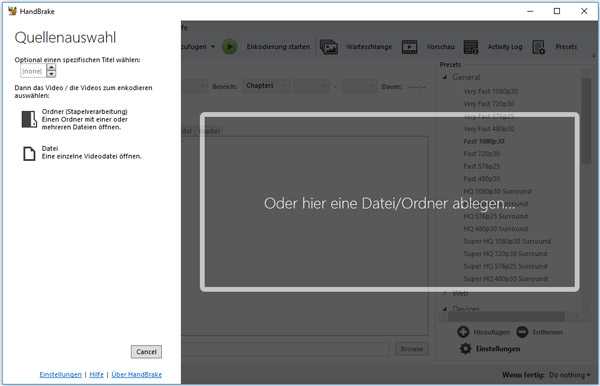
Schritt 2: Klicken Sie auf die Spalte "Presets" und wählen Sie "Devices" > "Apple 540p30 Surround" aus.
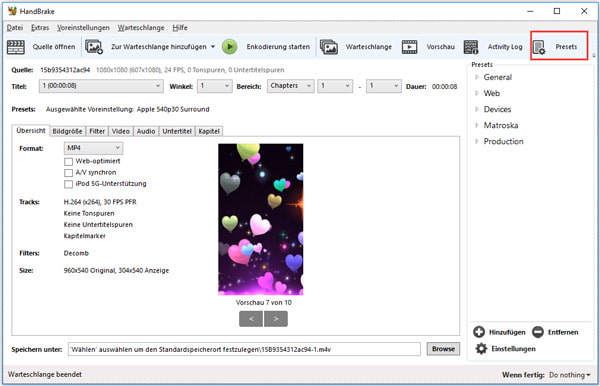
Schritt 3: Wählen Sie MP4 als das Ausgabeformat. Im unteren Bereich klicken Sie auf die Schaltfläche "Wählen". Dann wählen Sie einen Speicherort aus und geben Sie einen Namen für die konvertiere Videodatei ein.
Schritt 4: Klicken Sie oben auf die Schaltfläche "Enkodierung starten". Nun wird die Freeware Ihre DVD in das vom iTunes unterstützte Format konvertieren.
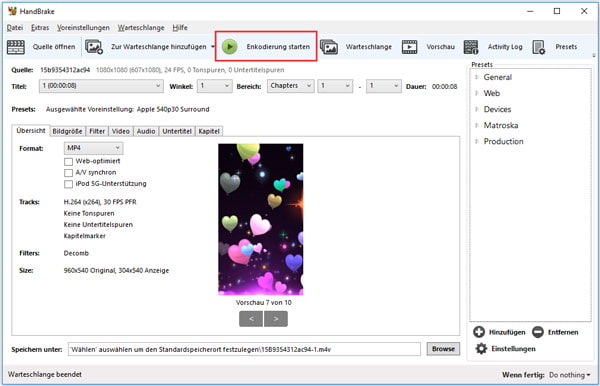
Schritt 5: Öffnen Sie iTunes und fügen Sie die Videodatei in iTunes hinzu.
Tipp: Mit HandBrake können Sie auch Videodateien umwandeln, wie z.B. VOB in MKV.
MediaCoder ist eine vielseitige und leistungsstarke Multimedia-Konvertierungssoftware, die eine breite Palette von Audio- und Videoformaten unterstützt. Mit dieser Software können Sie Ihre DVDs in MP4, MOV, M4V usw. konvertieren, und dann ganz einfach in iTunes hinzufügen.
Free Download: https://www.mediacoderhq.com/dlfull.htm
Schritt 1: Starte MediaCoder und wähle die DVD als Quelle aus. Dies erfolgt durch Klicken auf "Datei" > "Ordner öffnen" und die Auswahl des DVD-Laufwerks.
Schritt 2: Wähle das gewünschte Ausgabeformat für die DVD-Konvertierung. In diesem Fall empfiehlt sich ein iTunes-kompatibles Format wie MP4 oder M4V.
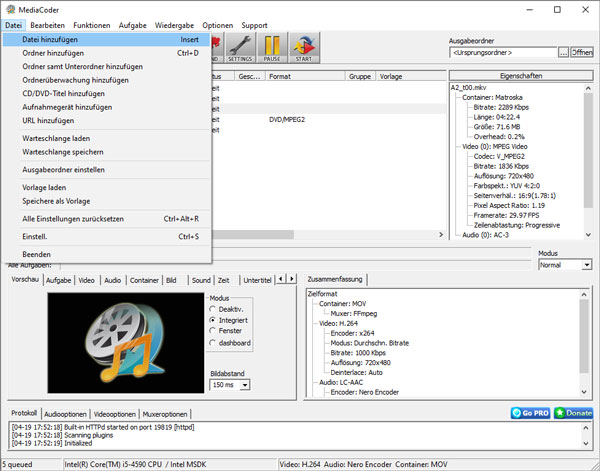
Schritt 3: Passe bei Bedarf die Video- und Audioeinstellungen an, um sicherzustellen, dass die Ausgabe den gewünschten Qualitätsstandards entspricht. Definiere einen Zielpfad, wohin die konvertierten Dateien gespeichert werden sollen.
Schritt 4: Klicke auf die Schaltfläche "Start", um den Konvertierungsprozess zu beginnen. MediaCoder wird nun die DVD-Inhalte in das ausgewählte Format umwandeln. Dann können Sie die konvertierten Dateien zu iTunes hinzufügen.
1. Welche Dateiformate werden von iTunes für den importierten DVD-Inhalt unterstützt?
iTunes unterstützt gängige Videoformate wie MP4, MOV und M4V. Die meisten DVD-Import-Tools konvertieren die DVD-Inhalte automatisch in ein von iTunes akzeptiertes Format.
2. Wie viel Speicherplatz benötigt ein durchschnittlicher Film nach dem Import in iTunes?
Der Speicherplatzbedarf variiert je nach Länge und Qualität des Films sowie den gewählten Einstellungen. In der Regel benötigt ein standardmäßig importierter Film jedoch mehrere Gigabyte Speicherplatz.
3. Kann ich die importierten DVDs auch auf anderen Geräten abspielen?
Ja, nachdem Sie DVDs in iTunes importiert haben, können Sie die digitalen Kopien auf allen Geräten abspielen, die mit Ihrem iTunes-Konto verbunden sind, wie iPhone, iPad, Apple TV und mehr.
4. Wie kann ich sicherstellen, dass die importierten DVDs in iTunes gut organisiert sind?
Verwenden Sie die Metadaten-Funktionen der DVD-Import-Tools, um sicherzustellen, dass Ihre Filme und Serien korrekte Informationen zu Titel, Regisseur, Schauspieler und Genre enthalten. Dies erleichtert die Organisation in Ihrer iTunes-Bibliothek.
5. Gibt es rechtliche Überlegungen beim Importieren von DVDs in iTunes?
Es ist wichtig zu beachten, dass das Kopieren von DVDs urheberrechtlich geschützte Inhalte betrifft. Stellen Sie sicher, dass Sie das Recht haben, die DVDs zu kopieren, und verwenden Sie die digitalen Kopien nur für den persönlichen Gebrauch.
Oben haben wir Ihnen drei einfache Methoden dazu vorgestellt, DVDs in iTunes zu importieren. Mit AnyMP4 DVD Ripper, HandBrake und MediaCoder ist es einfach und schnell, DVD in ein passendes Format für iTunes zu konvertieren. Nachdem Sie Ihre DVD-Filme zu iTunes hinzugefügt haben, können Sie dann eine Film-Mediathek einrichten. Sie sind auch in der Lage, die Videos auf ein Apple-Gerät zu kopieren und anzuschauen. Wenn Sie eine komplette Software suchen, die viele Formate unterstützt und effektiv DVD digitalisieren kann, laden Sie AnyMP4 DVD Ripper herunter und probieren Sie es aus.
Für Windows 11/10/8/7
Für macOS 10.12 oder neuer